Bạn muốn có ảnh đẹp chỉ với vài thao tác trên iPhone? Không cần dùng app, bạn vẫn có thể tự tay tạo nên những bức hình ấn tượng nhờ các công thức chỉnh ảnh iPhone có sẵn. Cùng Viettel Store khám phá hơn 10 cách chỉnh ảnh cực chất, dễ áp dụng, phù hợp với mọi phong cách từ ngoài trời, chân dung đến retro, tối giản.
5 bước chỉnh ảnh trực tiếp trên iPhone không cần dùng App
Việc chỉnh ảnh iPhone không còn là điều quá phức tạp khi bạn có thể thực hiện ngay trên ứng dụng Ảnh mặc định mà không cần cài thêm app. Dưới đây là 5 bước chỉnh ảnh cơ bản, dễ áp dụng mà bất kỳ ai cũng có thể thực hiện.
Bước 1: Mở ảnh cần chỉnh sửa
Đầu tiên, hãy mở ứng dụng Ảnh trên iPhone, chọn bức ảnh mà bạn muốn chỉnh sửa. Sau đó nhấn vào nút “Sửa” (Edit) nằm ở góc trên bên phải màn hình để truy cập vào công cụ chỉnh ảnh.
Bước 2: Tùy chỉnh ánh sáng và độ tương phản
Khi giao diện chỉnh sửa hiện ra, bạn có thể bắt đầu với việc điều chỉnh ánh sáng. Hãy tinh chỉnh các thông số như phơi sáng, độ sáng, vùng sáng, vùng tối, độ tương phản và điểm đen. Những điều chỉnh này giúp ảnh trở nên cân đối hơn về ánh sáng, cải thiện chiều sâu và làm nổi bật chủ thể.
Bước 3: Chỉnh màu sắc cho ảnh sống động hơn
Tiếp đến là phần màu sắc. Bạn có thể điều chỉnh độ bão hòa để tăng độ rực rỡ của màu, đồng thời tinh chỉnh độ sống động để giữ màu da tự nhiên. Ngoài ra, việc thay đổi nhiệt độ màu (ấm hoặc lạnh) và tông màu (xanh hoặc tím) sẽ tạo ra hiệu ứng cảm xúc phù hợp với từng loại ảnh.
Bước 4: Áp dụng bộ lọc có sẵn trên iPhone
Sau khi đã chỉnh xong ánh sáng và màu sắc, bạn có thể chuyển sang tab bộ lọc để áp dụng các hiệu ứng nhanh chóng. iPhone cung cấp nhiều bộ lọc như Vivid, Dramatic, Mono,… giúp thay đổi không khí và màu sắc ảnh chỉ trong một lần chạm. Bạn có thể điều chỉnh cường độ bộ lọc để phù hợp hơn với phong cách mong muốn.
Bước 5: Cắt, xoay và căn chỉnh bố cục ảnh
Cuối cùng, hãy chỉnh sửa bố cục bằng cách cắt ảnh theo các tỷ lệ có sẵn như 1:1, 4:3 hoặc 16:9. Bạn cũng có thể xoay hoặc lật ảnh, sử dụng lưới để căn chỉnh sao cho chủ thể nằm đúng điểm nhấn của khung hình. Đây là bước quan trọng giúp ảnh trở nên hài hòa và chuyên nghiệp hơn.
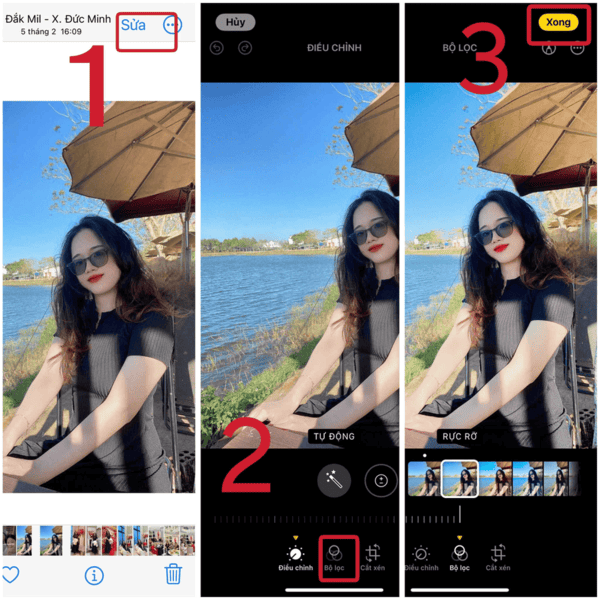
Sau khi hoàn tất cả 5 bước trên, bạn chỉ cần nhấn “Xong” để lưu lại bức ảnh đã chỉnh sửa. Với những công cụ sẵn có trong iPhone, việc chỉnh ảnh iPhone giờ đây trở nên đơn giản và tiện lợi, phù hợp cho mọi người dùng từ cơ bản đến nâng cao.
- Tham khảo: 5+ Cách chuyển danh bạ từ Android sang iPhone nhanh gọn nhất
10+ công thức chỉnh ảnh iPhone tuyệt đẹp, được ưa chuộng nhất 2025
Sau khi nắm vững các bước cơ bản, bạn có thể áp dụng ngay những công thức chỉnh ảnh iPhone đẹp mắt, dễ thực hiện. Từ ảnh ngoài trời, chân dung đến phong cách retro hay tối giản – tất cả đều có thể chỉnh nhanh trên iPhone mà không cần dùng app. Dưới đây là 10+ công thức chỉnh ảnh iPhone được ưa chuộng nhất năm 2025.
Công thức chỉnh ảnh ngoài trời
Ảnh chụp ngoài trời thường có ánh sáng tự nhiên đẹp nhưng đôi khi lại bị chói hoặc thiếu chiều sâu. Để chỉnh ảnh iPhone ngoài trời đẹp hơn, bạn hãy tăng nhẹ độ tương phản và độ bão hòa để làm nổi bật màu trời và cây cỏ. Giảm vùng sáng (Highlights) để bầu trời không bị cháy sáng, đồng thời tăng nhẹ điểm đen (Black Point) giúp ảnh có chiều sâu hơn.
Nếu bầu trời hơi nhạt màu, bạn có thể áp dụng bộ lọc Vivid hoặc Dramatic và điều chỉnh lại cường độ để giữ được cảm giác tự nhiên. Đừng quên cắt ảnh theo bố cục ⅓ để làm nổi bật chủ thể trong khung cảnh rộng lớn.
Dưới đây là bảng công thức chỉnh ảnh ngoài trời trên iPhone, trình bày ngắn gọn theo từng thông số, giúp bạn dễ theo dõi và áp dụng nhanh:
| Thông số | Giá trị đề xuất | Tác dụng |
| Độ tương phản (Contrast) | +10 đến +20 | Tăng chiều sâu, làm nổi bật chi tiết ảnh |
| Vùng sáng (Highlights) | -30 đến -50 | Giảm chói, giữ chi tiết bầu trời |
| Vùng tối (Shadows) | +10 đến +20 | Làm sáng vùng bị tối do ngược sáng |
| Độ bão hòa (Saturation) | +10 đến +20 | Làm rực rỡ màu sắc tự nhiên ngoài trời |
| Điểm đen (Black Point) | +5 đến +15 | Tăng độ tương phản nhẹ, ảnh rõ hơn |
| Nhiệt độ màu (Warmth) | -5 đến 0 hoặc +5 (tùy cảnh) | Tùy chỉnh tone ảnh ấm hoặc lạnh nhẹ nhàng |
| Bộ lọc (Filter) | Vivid / Dramatic (20–50%) | Làm ảnh sống động hơn nhưng vẫn giữ độ chân thực |
| Cắt ảnh (Crop) | Tỷ lệ 3:4 hoặc 16:9 | Phù hợp bố cục ngoài trời, tạo khung ảnh hài hòa |

- Tham khảo: 5+ Cách diệt virus cho iPhone an toàn, đơn giản nhất 2025
Chỉnh ảnh bầu trời trong xanh hơn
Khi chụp ảnh bầu trời bằng iPhone, nhiều người gặp tình trạng màu trời bị nhạt, thiếu sức sống hoặc ám trắng do ánh sáng quá mạnh. Với một vài điều chỉnh đơn giản trong công cụ mặc định của iPhone, bạn hoàn toàn có thể làm bầu trời xanh trong và nổi bật hơn mà không cần dùng app bên ngoài.
Dưới đây là công thức chỉnh ảnh iPhone giúp bầu trời xanh đẹp hơn, giữ được cảm giác tự nhiên:
| Thông số | Giá trị đề xuất | Tác dụng |
| Phơi sáng (Exposure) | -5 đến -10 | Giảm độ sáng tổng thể, hạn chế hiện tượng cháy trời |
| Vùng sáng (Highlights) | -40 đến -60 | Khôi phục chi tiết mây và vùng trời bị sáng quá mức |
| Vùng tối (Shadows) | +10 đến +20 | Giữ độ sáng cho phần còn lại trong ảnh |
| Độ bão hòa (Saturation) | +15 đến +30 | Làm màu trời và mây rõ ràng, rực rỡ hơn |
| Độ sống động (Vibrance) | +10 đến +20 | Tăng màu xanh nhẹ mà không làm ám màu da |
| Nhiệt độ màu (Warmth) | -5 đến -15 | Tạo tone xanh – lạnh, giúp trời xanh trong hơn |
| Bộ lọc (Filter) | Vivid hoặc Dramatic Cool (20–40%) | Tăng độ sắc nét và độ sâu cho bầu trời |

Công thức chỉnh ảnh trong nhà
Ảnh chụp trong nhà thường gặp vấn đề như ánh sáng yếu, ám vàng hoặc thiếu sắc nét. Tuy nhiên, chỉ với vài bước chỉnh ảnh iPhone, bạn có thể cải thiện rõ rệt chất lượng ảnh, làm nổi bật chủ thể và giữ lại cảm giác ấm cúng, tự nhiên của không gian nội thất.
Dưới đây là bảng công thức chỉnh ảnh iPhone trong nhà được nhiều người áp dụng:
| Thông số | Giá trị đề xuất | Tác dụng |
| Phơi sáng (Exposure) | +5 đến +10 | Làm ảnh sáng hơn trong điều kiện thiếu sáng |
| Vùng tối (Shadows) | +20 đến +30 | Giúp làm rõ chi tiết bị khuất sáng trong phòng |
| Vùng sáng (Highlights) | -10 đến -20 | Hạn chế ánh sáng gắt từ đèn điện, làm dịu ảnh |
| Độ sáng (Brightness) | +10 đến +20 | Tăng độ sáng tổng thể, làm ảnh “sạch” hơn |
| Độ tương phản (Contrast) | +5 đến +15 | Tăng chiều sâu, ảnh không bị mờ nhạt |
| Nhiệt độ màu (Warmth) | -10 đến -20 (nếu bị ám vàng) | Giảm tone vàng, cân bằng trắng tự nhiên |
| Độ bão hòa (Saturation) | +5 đến +10 | Làm màu sắc nội thất và da mặt tươi tắn hơn |
| Bộ lọc (Filter) | Vivid / Warm / None (10–30%) | Tùy chọn tạo cảm giác ấm cúng, hoặc giữ nguyên màu sắc thật |
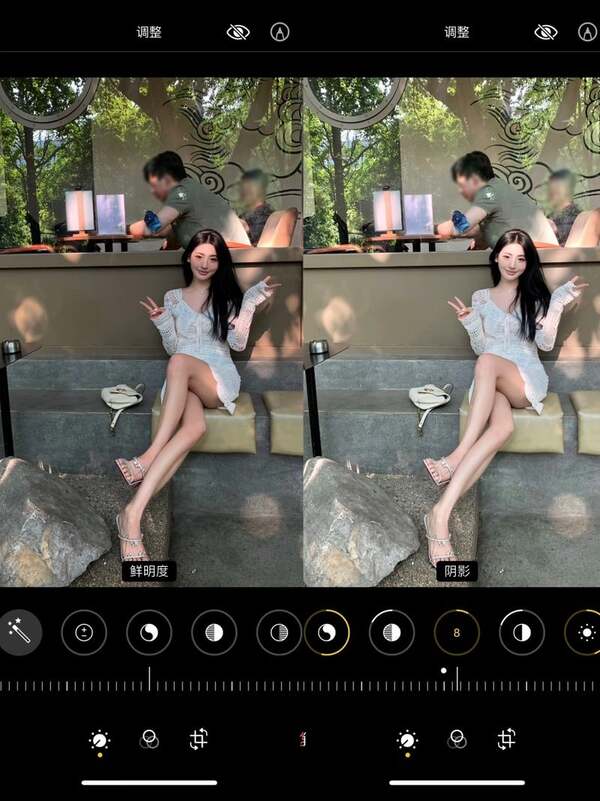
Công thức chỉnh ảnh chân dung
Khi chụp ảnh chân dung bằng iPhone, yếu tố quan trọng nhất là làm nổi bật khuôn mặt mà vẫn giữ được sự mềm mại, tự nhiên. Với công cụ chỉnh ảnh có sẵn trên iPhone, bạn hoàn toàn có thể tinh chỉnh các thông số để làm da sáng hơn, mịn hơn mà không cần dùng app làm đẹp.
Dưới đây là công thức chỉnh ảnh iPhone giúp ảnh chân dung trông chuyên nghiệp hơn, phù hợp cả khi selfie hoặc chụp người khác.
Bảng công thức chỉnh ảnh chân dung trên iPhone:
| Thông số | Giá trị đề xuất | Tác dụng |
| Phơi sáng (Exposure) | +5 đến +10 | Làm sáng nhẹ khuôn mặt, ảnh trông rạng rỡ hơn |
| Vùng tối (Shadows) | +15 đến +25 | Làm rõ các chi tiết bị khuất sáng trên da, tóc |
| Vùng sáng (Highlights) | -10 đến -20 | Giữ chi tiết vùng da sáng, tránh bị lóa hoặc cháy sáng |
| Độ tương phản (Contrast) | +5 đến +10 | Tăng chiều sâu nhẹ, giúp khuôn mặt rõ nét nhưng vẫn mềm mại |
| Độ sống động (Vibrance) | +5 đến +10 | Làm màu da tươi tắn mà không bị bão hòa quá mức |
| Nhiệt độ màu (Warmth) | 0 đến +10 | Tăng tone ấm nhẹ giúp da trông hồng hào và gần gũi |
| Độ nét (Sharpness) | +10 đến +20 | Làm nổi chi tiết mắt, tóc, nhưng không nên chỉnh quá mạnh |
| Bộ lọc (Filter) | Original / Vivid Warm (10–30%) | Giữ tone da tự nhiên, có thể làm ảnh ấm áp hơn tùy mục đích |

Công thức chỉnh ảnh ban đêm
Ảnh chụp ban đêm thường bị tối, nhiễu hạt hoặc mất chi tiết. Tuy nhiên, chỉ với vài thao tác trong ứng dụng Ảnh mặc định, bạn hoàn toàn có thể chỉnh ảnh iPhone ban đêm đẹp hơn, rõ nét và sống động hơn mà không cần dùng app ngoài. Điều quan trọng là biết cách cân bằng sáng – tối và tăng chi tiết trong vùng thiếu sáng.
Dưới đây là bảng công thức chỉnh ảnh ban đêm trên iPhone bạn có thể áp dụng ngay:
| Thông số | Giá trị đề xuất | Tác dụng |
| Phơi sáng (Exposure) | +5 đến +10 | Làm ảnh sáng hơn nhưng vẫn giữ chi tiết |
| Vùng tối (Shadows) | +20 đến +40 | Làm rõ các vùng bị tối, giảm cảm giác mất chi tiết |
| Vùng sáng (Highlights) | -10 đến -20 | Cân bằng ánh sáng từ đèn hoặc bảng hiệu |
| Độ sáng (Brightness) | +10 đến +15 | Nâng tổng thể độ sáng nhẹ cho ảnh dễ nhìn |
| Độ tương phản (Contrast) | +5 đến +10 | Tăng chiều sâu, giúp ảnh không bị nhòe hoặc mờ |
| Độ bão hòa (Saturation) | +5 đến +10 | Giữ màu đèn và môi trường ban đêm sinh động hơn |
| Độ nét (Sharpness) | +15 đến +25 | Làm rõ chi tiết ảnh, đặc biệt là ánh sáng và vật thể nhỏ |
| Bộ lọc (Filter) | Dramatic / Dramatic Cool (20–40%) | Làm nổi bật ánh sáng đêm, tăng độ tương phản ấn tượng |
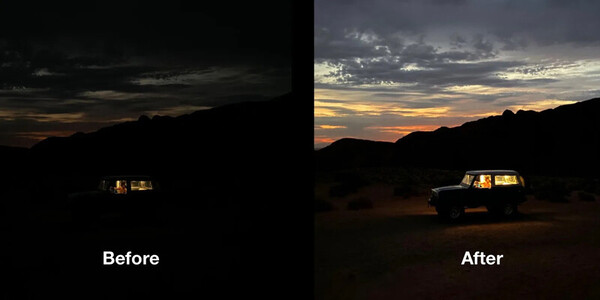
Công thức chỉnh ảnh ngược sáng
Ảnh chụp ngược sáng thường gặp tình trạng chủ thể bị tối, mất chi tiết hoặc nền bị cháy sáng. Tuy nhiên, bạn hoàn toàn có thể chỉnh ảnh iPhone để cứu ảnh ngược sáng một cách dễ dàng. Bằng cách cân chỉnh lại vùng sáng, vùng tối và độ tương phản, ảnh của bạn sẽ sáng rõ hơn, giữ được cả chủ thể và hậu cảnh.
Dưới đây là bảng công thức chỉnh ảnh iPhone ngược sáng được nhiều người áp dụng:
| Thông số | Giá trị đề xuất | Tác dụng |
| Phơi sáng (Exposure) | +5 đến +10 | Làm sáng toàn bộ ảnh nhẹ nhàng |
| Vùng tối (Shadows) | +30 đến +50 | Làm sáng khu vực bị tối (thường là chủ thể) |
| Vùng sáng (Highlights) | -30 đến -50 | Giảm cháy sáng nền, giữ chi tiết vùng trời hoặc đèn |
| Độ sáng (Brightness) | +10 đến +20 | Tăng tổng thể độ sáng, giúp ảnh dễ nhìn hơn |
| Độ tương phản (Contrast) | -5 đến -10 | Làm ảnh dịu hơn, không bị quá gắt giữa sáng và tối |
| Độ sống động (Vibrance) | +10 đến +15 | Làm màu sắc tươi hơn, đặc biệt là khi trời bị ngược nắng |
| Bộ lọc (Filter) | Vivid Warm / Dramatic (15–30%) | Làm ảnh rực rỡ, giúp cân bằng ánh sáng và tạo điểm nhấn |

Công thức chỉnh ảnh theo tone màu
Nếu bạn muốn bức ảnh của mình mang đậm cá tính, nhất định không thể bỏ qua cách chỉnh ảnh iPhone theo tone màu. Tùy vào cảm xúc và nội dung bạn muốn truyền tải, bạn có thể chọn tone lạnh (trẻ trung, hiện đại), tone ấm (gần gũi, nhẹ nhàng), hoặc tone vintage (cổ điển, hoài niệm). Chỉ với vài thao tác chỉnh thủ công trong iPhone, bạn đã có thể “nhuộm màu cảm xúc” cho từng bức ảnh.
Dưới đây là bảng công thức chỉnh ảnh iPhone theo tone màu phổ biến nhất hiện nay:
| Tone màu | Thông số đề xuất | Tác dụng |
| Tone lạnh | Warmth: -10 đến -20Vibrance: +10 đến +20Saturation: +5 đến +10Highlights: -10Filter: Dramatic Cool (20–40%) | Tạo cảm giác hiện đại, sạch sẽ, phù hợp cảnh vật hoặc thời trang |
| Tone ấm | Warmth: +10 đến +20Shadows: +10Saturation: +10 đến +15Highlights: -10Filter: Vivid Warm (15–30%) | Tạo cảm giác ấm áp, gần gũi, thích hợp với ảnh chân dung hoặc nội thất |
| Tone vintage | Contrast: -10 đến -15Saturation: -10 đến -20Warmth: +10Highlights: -20Shadows: +20Filter: Dramatic / Mono (30–50%) | Gợi nhớ sự cổ điển, hoài niệm, rất hợp với ảnh tĩnh vật, phong cảnh |
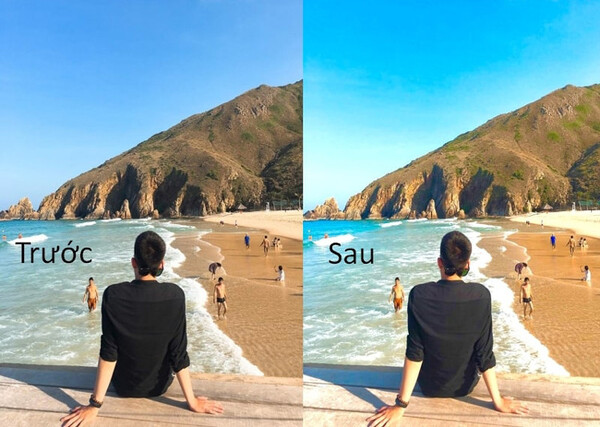
Công thức chỉnh ảnh phong cách retro
Phong cách retro đang trở lại mạnh mẽ trong nhiếp ảnh di động, mang lại cảm giác hoài cổ, nghệ thuật và đậm chất cá nhân. Với iPhone, bạn hoàn toàn có thể chỉnh ảnh theo phong cách retro mà không cần dùng ứng dụng bên thứ ba. Chỉ cần điều chỉnh một số thông số cơ bản, ảnh của bạn sẽ mang đậm “hơi thở thời gian” theo đúng chất retro cổ điển.
Dưới đây là bảng công thức chỉnh ảnh iPhone phong cách retro dễ áp dụng:
| Thông số | Giá trị đề xuất | Tác dụng |
| Độ tương phản (Contrast) | -10 đến -20 | Giảm độ gắt, tạo cảm giác mềm và cũ kỹ |
| Độ bão hòa (Saturation) | -10 đến -25 | Làm màu ảnh nhạt đi, giống ảnh film ngày xưa |
| Nhiệt độ màu (Warmth) | +10 đến +20 | Tăng tone ấm, gợi cảm giác hoài niệm |
| Shadows (Vùng tối) | +20 đến +30 | Làm sáng vùng tối, giúp ảnh không quá nặng nề |
| Highlights (Vùng sáng) | -20 đến -30 | Làm dịu vùng sáng, tạo độ mờ ảo cổ điển |
| Grain (Hạt film)* | Không có trên iPhone mặc định | Nếu dùng app ngoài, có thể thêm để tăng hiệu ứng retro |
| Bộ lọc (Filter) | Dramatic Warm / Mono / Silvertone (30–50%) | Tạo tone màu cổ điển, trắng đen hoặc ngả nâu nhẹ |
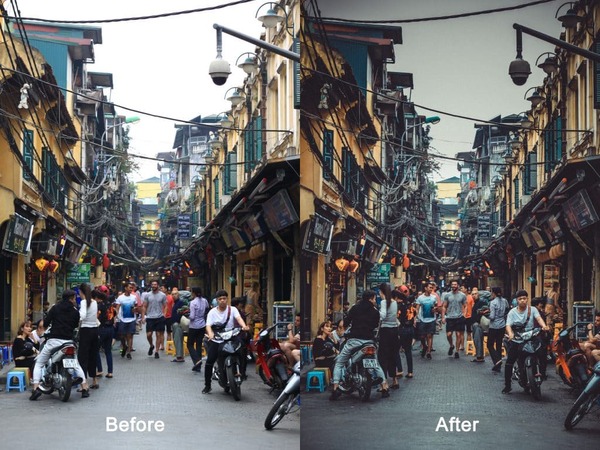
Công thức chỉnh ảnh phong cách tối giản (Minimalist)
Ảnh phong cách tối giản (minimalist) đang được ưa chuộng bởi vẻ đẹp tinh tế, sạch sẽ và dễ thu hút ánh nhìn. Để chỉnh ảnh theo phong cách này trên iPhone, bạn không cần dùng đến ứng dụng bên ngoài – chỉ cần điều chỉnh một vài thông số cơ bản là đã có ngay một bức ảnh mang đậm dấu ấn hiện đại, nghệ thuật.
Khi chỉnh ảnh iPhone theo phong cách minimalist, điều quan trọng là giữ bố cục đơn giản, làm nổi bật chủ thể chính, hạn chế chi tiết thừa và chọn tone màu sáng nhẹ hoặc trung tính. Dưới đây là bảng công thức chỉnh ảnh minimalist dễ áp dụng:
| Thông số | Giá trị đề xuất | Tác dụng |
| Phơi sáng (Exposure) | +10 đến +20 | Làm ảnh sáng hơn, tạo không gian thoáng |
| Tương phản (Contrast) | +5 đến +15 | Nhấn mạnh chủ thể nhưng vẫn giữ sự nhẹ nhàng |
| Vùng sáng (Highlights) | -10 đến -20 | Làm dịu vùng sáng để ảnh không bị chói |
| Vùng tối (Shadows) | +10 đến +20 | Tăng sáng vùng tối giúp ảnh đều màu và hài hòa |
| Độ bão hòa (Saturation) | -10 đến -15 | Giảm màu để ảnh trông tinh tế, ít chi tiết thừa |
| Độ nét (Sharpness) | +10 | Làm chủ thể rõ ràng hơn trong bố cục đơn giản |
| Bộ lọc (Filter) | Fade / Vivid Warm (20–40%) | Tạo tone màu dịu nhẹ, phù hợp với phong cách tối giản |
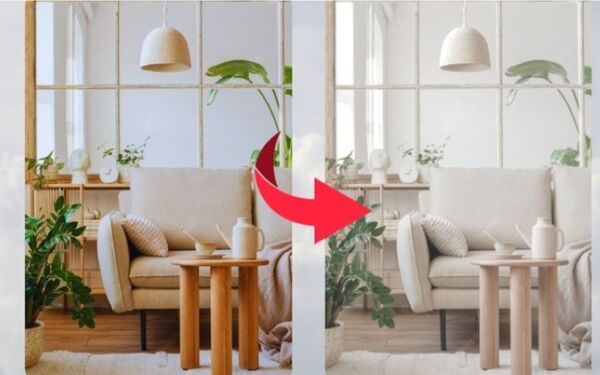
Công thức chỉnh ảnh đẹp trên iPhone để đăng mạng xã hội
Đăng ảnh lên mạng xã hội giờ không chỉ là chia sẻ khoảnh khắc, mà còn là cách thể hiện gu thẩm mỹ cá nhân. Một bức ảnh đẹp, sáng rõ, có chiều sâu và tone màu hài hòa sẽ dễ dàng “lọt top” tương tác. May mắn là chỉ với iPhone và công cụ chỉnh sửa có sẵn, bạn hoàn toàn có thể tự tay tạo nên những bức hình chuẩn chỉnh để đăng Facebook, Instagram hay TikTok.
Dưới đây là bảng công thức chỉnh ảnh iPhone đẹp, dễ áp dụng, giúp bạn nổi bật hơn trên mạng xã hội:
| Thông số | Giá trị đề xuất | Tác dụng |
| Phơi sáng (Exposure) | +10 đến +20 | Làm ảnh sáng hơn, phù hợp với màn hình smartphone |
| Tương phản (Contrast) | +15 đến +25 | Giúp ảnh sắc nét, thu hút ánh nhìn |
| Vùng sáng (Highlights) | -20 đến -30 | Tránh cháy sáng, giữ lại chi tiết ở vùng sáng |
| Vùng tối (Shadows) | +10 đến +20 | Làm rõ các chi tiết bị khuất, tăng chiều sâu ảnh |
| Độ bão hòa (Saturation) | +5 đến +15 | Làm màu sắc nổi bật nhưng không quá gắt |
| Độ nét (Sharpness) | +10 đến +20 | Giúp ảnh rõ ràng hơn, nhất là với ảnh chụp đồ vật, món ăn |
| Bộ lọc (Filter) | Vivid / Dramatic Warm (30%) | Tăng sức sống cho ảnh, tạo cảm giác tươi tắn, hút mắt |

Một số lưu ý khi chỉnh ảnh iPhone không dùng App
Việc chỉnh ảnh iPhone trực tiếp mà không cần dùng app sẽ hiệu quả hơn nếu bạn nắm rõ một vài nguyên tắc cơ bản. Dưới đây là những lưu ý quan trọng giúp ảnh sau chỉnh vừa đẹp mắt vừa giữ được độ tự nhiên:
- Chọn ảnh gốc chất lượng cao: Ưu tiên ảnh rõ nét, đủ sáng để dễ chỉnh và không bị vỡ hình.
- Tránh lạm dụng hiệu ứng: Giữ sự tự nhiên cho bức ảnh, tránh “quá tay” gây phản cảm.
- Ưu tiên ánh sáng tự nhiên: Ảnh có ánh sáng tự nhiên luôn dễ chỉnh màu hơn ảnh thiếu sáng.
- Tùy chỉnh linh hoạt: Mỗi ảnh có điều kiện ánh sáng khác nhau, không nên áp dụng một công thức cho tất cả.
- Sử dụng bộ lọc thông minh: Chọn filter phù hợp như Vivid, Dramatic để tăng chiều sâu cho ảnh.
- So sánh trước và sau khi chỉnh: Đảm bảo không làm ảnh bị giả hoặc lệch tone quá mức.
- Luôn lưu bản gốc: Phòng khi cần chỉnh lại hoặc muốn quay về ảnh ban đầu.
Việc chỉnh ảnh iPhone không cần dùng app giờ đây đã trở nên dễ dàng hơn bao giờ hết nhờ các công cụ có sẵn và công thức chỉnh màu phổ biến. Chỉ cần vài thao tác đơn giản, bạn đã có thể tạo ra những bức ảnh ấn tượng, sẵn sàng chia sẻ lên mạng xã hội. Đừng quên theo dõi Viettel Store để cập nhật thêm nhiều mẹo hay và cập nhật bài viết mới nhất mỗi ngày!
XEM THÊM:


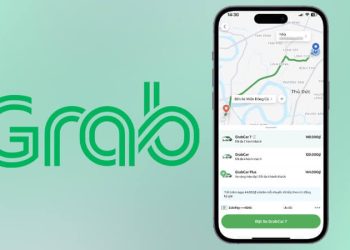
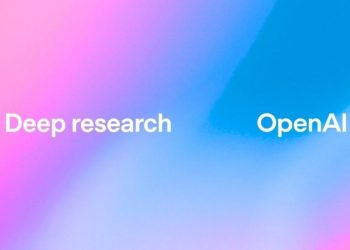








Email của bạn sẽ không được hiển thị công khai. Các trường bắt buộc được đánh dấu *
Tạo bình luận mới